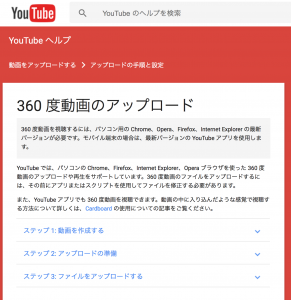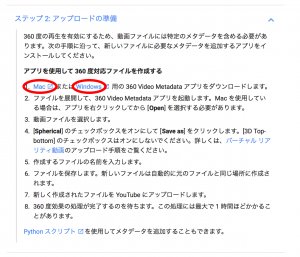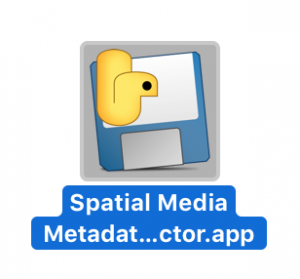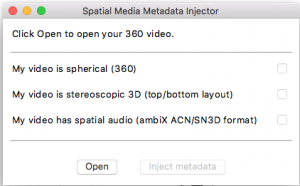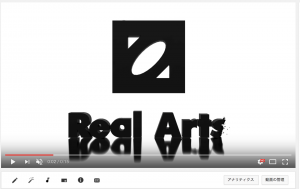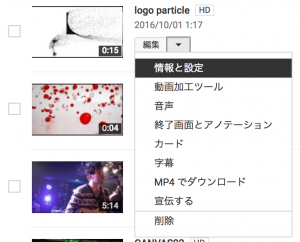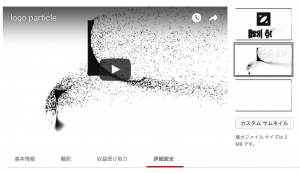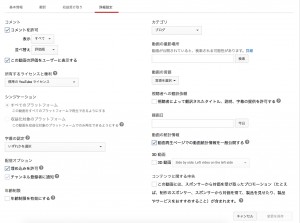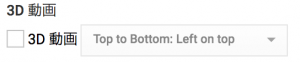YouTubeに360度動画の投稿方法
先日、360度動画を制作する仕事があり、いろいろ調べたので備忘録として残しておきます。
まず360度動画を見れる一般的な環境としては、YouTube,Facebookがありますが、今回はYouTubeにアップする方法です。
YouTubeにアップして360度観れるようにするには動画データにメタデータを追加しなければいけないらしい。YouTubeのヘルプに書いてあります。
https://support.google.com/youtube/answer/6178631?hl=ja
ステップ2の360 Video Metadataをダウンロードします。
macの場合インストールの時にcommand+右クリックで「開く」を選択して開きます。
360 Video Metadataを立ち上げると以下のようなウインドウが開きます。
下のopenをクリックしてメタデータを追加したい動画データを選びます。
選んだら3つの項目が選択出来るようになるので、一番上のMy video spherical (360)にチェックを入れます。
チェックを入れたらInject metadataをクリック。
読み込んだデータと同じフォルダに「データ名_injected」でメタデータが追加された動画が書き出されます。
書き出したデータをYouTubeにアップロードします。
アップロードが完了したら、「動画の管理」
「編集」→「情報と設定」
「詳細設定」「3D動画の設定」
ここでメタデータが追加された動画であればチェックボタンの右側の項目が「Top to Bottom:Left to top」に変わってます。
ここにチェックを入れて「変更を保存」をしてしばらくすると動画再生の左上に十字キーのようなものが表示されます。
が。。。動画が変な感じになってしまいます。
ぐるぐる回せるようになったらもう一度「動画の管理」→「編集」→「情報と設定」→「詳細設定」「3D動画の設定」のチェックを外すとちゃんと観れるようになります。